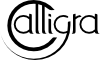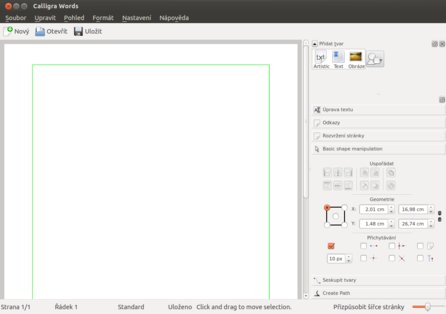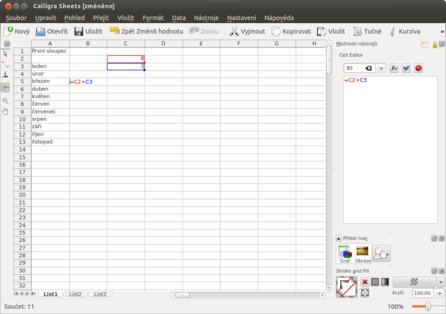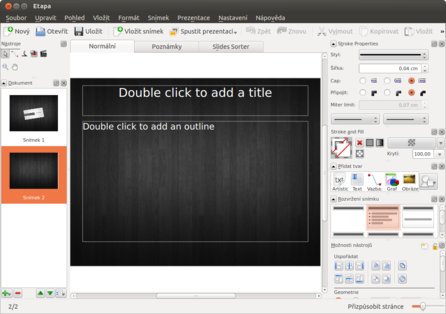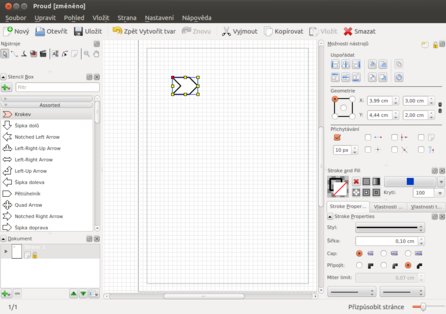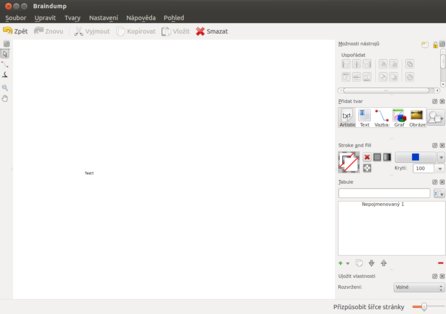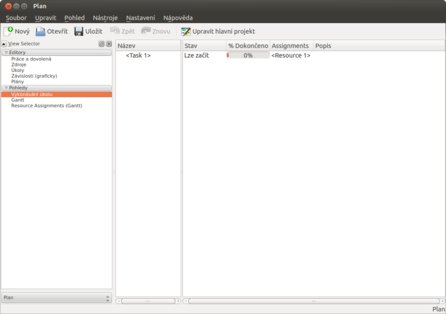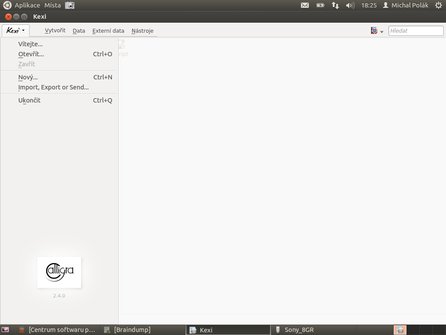Základem je KOffice
Calligra Suite vznikl v roce 2010 jako kancelářský balík navazující na známý KOffice primárně určený pro grafické prostřední KDE, jehož vývoj byl zastaven. Hned na začátek je třeba zmínit, že ačkoliv Calligra Suite je taktéž primárně vyvíjen pro KDE, mohou jej pochopitelně používat i uživatelé jiných grafických prostředí jako například GNOME.
Specifikou představovaného kancelářského balíku je snaha nabídnout nejen základní nástroje pro tvorbu dokumentů, tabulek a prezentací, ale také pro zaznamenávání nápadů, jednoduchý management projektů a taktéž nástroje pro úpravu a tvorbu bitmapové i vektorové grafiky. Zkrátka řečeno, pokud na některou činnost nemáte specifické požadavky, tak by vám krom Calligra Suite mohl stačit snad už jen internetový prohlížeč.
Mimochodem Calligra Suite je od počátku tohoto roku dostupný také pro platformu Microsoft Windows, nicméně se jedná o zkušební betaverzi. Přesto mohou i uživatelé Windows tento balík vyzkoušet a pomoci hledat chyby. Oproti LibreOffice nebo Apache OpenOffice přináší, jak se můžete níže přesvědčit, podstatně větší množství aplikací.
Textový procesor Words
První součástí je pochopitelně textový procesor – Words. Stejně jako jiné součásti sady Calligra Suite si zakládá zejména na jednoduchosti, takže hlavní nabídka je v horní a případné nastavení v pravé části okna. Na samotné psaní a editaci textu tak zbývá dost místa. Takový koncept se bude zamlouvat všem těm, kteří si potrpí na jednoduchost a nechtějí být při psaní ničím rušeni.
Velkou výhodou programu Words je rozhodně podpora otevřeného formátu ODT používaného mimo jiné v dalších kancelářských sadách jako například v OpenOffice.org a jeho derivátech nebo také v Google Docs. Za zmínku stojí také podpora formátů Microsoft Office .DOC a také od roku 2007 stále častěji používaného .DOCX. Uživatel by tedy neměl mít problém otevřít většinu textových dokumentů, což je v podstatě nutnost.
Calligra Suite: Textový editor Words

V úvodním článku jsme si představili kancelářský balík Calligra Suite jako celek a ve stručnosti popsali všechny jeho aplikace. Nyní si samostatně ukážeme možnosti aplikace Words, která slouží jako textový editor (nebo chcete-li procesor). Oproti některým alternativám sice nenabízí tolik možností, zato sází na jednoduchost.
![]() Pondělí, 19. listopad 2012 | Autor Michal Polák
Pondělí, 19. listopad 2012 | Autor Michal Polák
Tabulkový procesor Sheets
Další aplikací je Sheets, tabulkový procesor. V podstatě se jedná o totéž jako LibreOffice Calc, Microsft Excel nebo Kspread ze sady KOffice. Calligra si nicméně nezakládá na tom, nabídnout co nejvíce funkcí, což však neznamená, že je jejich množství nedostatečné. Základní výpočty včetně funkcí, organizaci dat i vytvoření grafu zvládne stejně dobře – jen máte k dispozici méně možností a nastavení.
Funkce se navíc nemusíte znovu učit, jelikož jsou nezměněny a po pravé straně okna jejich vkládání se nachází docela užitečná nápověda. Jinak si aplikace opět zakládá na jednoduchosti. Stejně jako textový Words podporuje řadu formátů, v tomto případě můžeme zmínit ODS, XLS(X), CSV, Gnumeric nebo také XSV. Specifický pro Sheets je pak výběr šablon (templates).
Calligra Suite: Tabulkový procesor Sheets

Naposledy jsme se věnovali textovému editoru Words, který je součástí kancelářského balíku Calligra Suite. Nyní si samostatně ukážeme možnosti aplikace Sheets, který slouží, jako tzv. tabulkový procesor. Oproti některým alternativám sice nenabízí na první pohled tolik možností, zato sází na jednoduchost a pokud jen potřebuje v rychlosti hodit data do tabulek, bude vám stačit.
![]() Pondělí, 26. listopad 2012 | Autor Michal Polák
Pondělí, 26. listopad 2012 | Autor Michal Polák
Nástroj pro tvorbu prezentací Stage
Třetí základní aplikací, která by neměla chybět v žádné kancelářské sadě, je nástroj pro tvorbu prezentací. V případě Calligra Office je jí Stage, která se oproti dvěma předchozím své nejvyšší konkurenci asi nejvíce vyrovnává, protože přeci jen na prezentacích toho není zase tolik co vymýšlet – spíše naopak. Základní menu je jako u výše uvedených aplikací v horní části okna a jednotlivé snímky jsou v levém panelu, jak jsou všichni zvyklí.
Při tvorbě prezentace samozřejmě můžete využívat celou řadu zobrazení, k jednotlivým snímkům vkládat poznámky. Vedle textu pochopitelně můžete využívat obrázky a jiný obsah jako například grafy vytvořené v jiných aplikacích celé sady.
Za zmínku rozhodně stojí funkce nazvaná Presenter View, která umožňuje na zobrazovacím zařízení promítat jednotlivé slidy a na obrazovce počítače mít některé vybrané zobrazení. V něm můžete vidět aktuální snímek včetně poznámek k němu, další snímek a čas od počátku prezentace až do konce – pokud si jej nastavíte.
Calligra Suite: Nástroj pro tvorbu prezentací Stage

Naposledy jsme se věnovali tabulkovému procesoru Sheets, který je součástí kancelářského balíku Calligra Suite. Nyní si samostatně ukážeme možnosti aplikace Stage, která slouží k tvorbě aplikací. Stejně jako předchozí součásti balíku podporuje rozšířené formáty a nabízí uživatelům alternativu. My se zaměříme především na praktickou použitelnost aplikace.
![]() Úterý, 4. prosinec 2012 | Autor Michal Polák
Úterý, 4. prosinec 2012 | Autor Michal Polák
Flow se specializuje na diagramy
Milovníky diagramů jistě zaujme Flow, což je nástroj speciálně určený pro jejich vytváření. Jednotlivou grafiku vkládáte na plochu uprostřed aplikace, po levé straně vybíráte z nepřeberného množství prvků, které pak můžete editovat v pravém panelu.
Diagramy a schémata samozřejmě můžete vytvářet i ve vektorových editorech, jako je například LibreOffice Draw, ale Flow jde v tomto ohledu dál. Jednotlivé možnosti nastavení, ať už se jedná velikost, napojení, nebo jen zarovnání, jsou skutečně propracované a zároveň snadno použitelné, takže tvorbu relativně složitého diagramu zvládne i úplný začátečník v této aplikaci.
Zaznamenejte své nápady a myšlenkové procesy s Braindump
Krom aplikace pro tvorbu diagramů naleznete v Calligra Suite také nástroj pro zakreslení myšlenek jménem Braindump. Konkrétně můžete kamkoliv psát, umísťovat obrázky, grafy nebo propojovat jednotlivé popisky, jen jednodušším a volnějším způsobem než v diagramech výše.
I přesto nejste ochuzeni například o základní funkce přesného pozicování nebo zarovnání nakresleného. Na rovinu musím říci, že Braindump se mi opravdu líbí. Často sám sáhnu po Draw nebo Inkscape, abych zakreslil a zapsal v rychlosti nějaký nápad nebo jej někomu narychlo prezentoval. Právě tato aplikace je k tomu velmi vhodná.
Plan pro plánování
Už méně bychom ovšem očekávali, že kancelářský balík bude obsahovat aplikaci pro organizování. Plan nicméně primárně slouží jako jednoduchý nástroj k rozplánování projektu na jednotlivé fáze.
V žádném případě se tak nesnaží nahradit žádný kalendář nebo něco podobného. U navržených projektů se vám navíc všechny plánované fáze zobrazují v grafické podobě, takže si můžete udělat přesný obrázek o reálnosti vašich plánů. Navíc ke každému úkolu lze přiřadit typ a e-mail na toho, kdo má danou část na starost.
Databázový nástroj Kexi
Aplikace Kexi je určená pro vizuální tvorbu databází a prací s databázovými objekty apod. – například s tabulkami, dotazy a formuláři. Největší výhodou jinak vcelku jednoduché aplikace je právě vizuální stránka tvorby. Jednotlivé formuláře si lze velice jednoduše tvořit pomocí myši.
Pro grafiky: Karbon a Krita
Calligra Suite obsahuje podobně jako LibreOffice také vektorový editor. V tomto případě je jím Karbon, který si zakládá zejména na možnosti poskytnout uživateli platformu pro ztvárnění realistické vektorové grafiky. Možno je tedy vytvořit také loga, jednoduchá informační schémata nebo rychlé koncepty webových stránek. Velkou výhodou je i podpora formátu SVG, který používá také velmi populární vektorový editor Inkscape. Oproti němu je však na Karbon méně návodů a existuje početně menší uživatelská základna.
A nakonec úplně poslední a v oblasti kancelářských balíků unikátní aplikací je Krita, která slouží k malování kreseb – nejlépe s využitím grafického tabletu. Možnosti jsou poměrně slušné.
Tolik tedy k základnímu představení kancelářského balíku Calligra Suite. V příštích článcích se zaměříme na jednotlivé aplikace a ukážeme si v nich základní práci.